KIS套打使用简易说明书
KIS使用手册
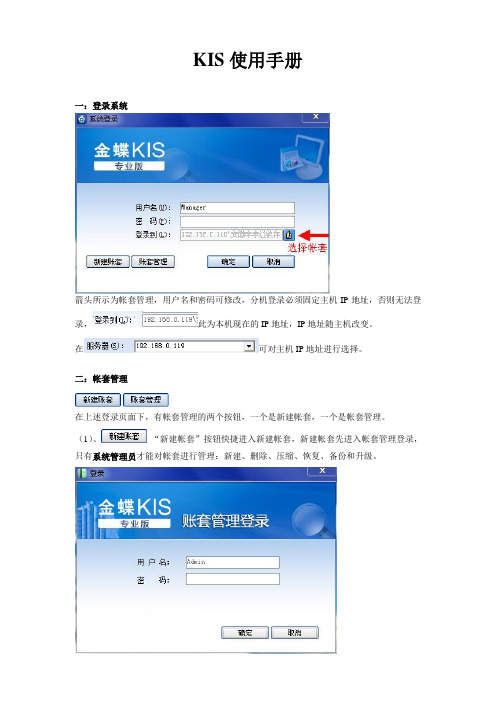
KIS使用手册一:登录系统箭头所示为帐套管理,用户名和密码可修改,分机登录必须固定主机IP地址,否则无法登录,此为本机现在的IP地址,IP地址随主机改变。
在可对主机IP地址进行选择。
二:帐套管理在上述登录页面下,有帐套管理的两个按钮,一个是新建帐套,一个是帐套管理。
(1)、“新建帐套”按钮快捷进入新建帐套,新建帐套先进入帐套管理登录,只有系统管理员才能对帐套进行管理:新建、删除、压缩、恢复、备份和升级。
进入新建帐套后,系统出现新建帐套界面,按提示填入相应信息,点击确定即可完成新建帐套。
注:新建帐套帐套名应该区别于以往的帐套名,否则容易混淆。
(2)、“帐套管理”按钮提供了帐套管理的所有功能,进入后点击按钮可进行相应的操作。
注:(1)、只有系统管理员才有权利对帐套进行操作;(2)、帐套需每周备份,以防数据或者系统出现问题没有备份而导致出现无法恢复的状况。
三:系统设置(1)、帐套新建后,进入系统,需要先对新建帐套进行设置。
点击进入基础设置界面,在基础设置中选择公共资料中的图标,点击进入系统参数界面对所有项目依据公司具体状况和系统提示进行设置:系统信息、会计区间、财务参数、出纳参数、业务基础参数、业务参数。
“会计区间”设置:点击,系统生成相应的会计区间,在右边列表中依据现行时间选择相应的会计区间即可,选择完成后,系统即依据此时间开始对帐套进行管理。
在后面几个需要设置的项目中,只要“会计区间”设置完成,则相应的时间设置系统自动生成,其它需要勾选的项目,依据系统提示和公司时间状况进行勾选,不要全部勾选,一则不需要使用那么多功能,二来后期系统使用会很麻烦。
(2)、会计科目设置:系统基础设置完成后,需要先进入财务资料——会计科目,引入系统的会计科目模板,后期才可以设置物料属性,否则无法设置。
进入会计科目界面后,在右上角点击“文件”从下拉列表中选择“从模板中引入科目”全部勾选,选中后启用。
(3)、进入系统——基础设置——公共资料——币别,设置本位币。
金蝶KIS标准套打使用说明书
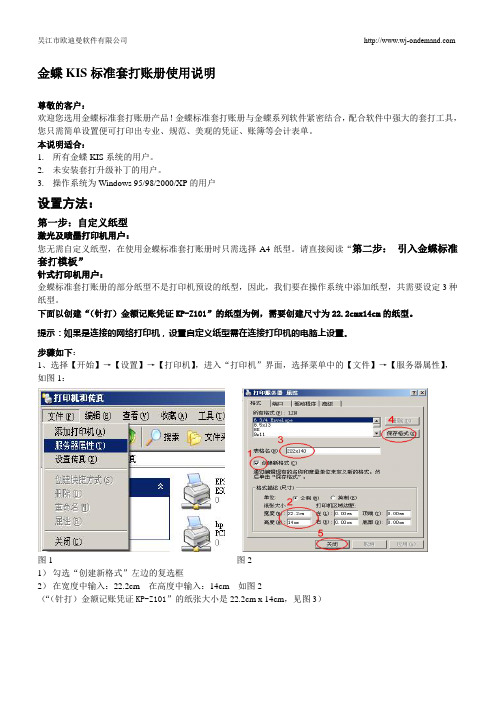
金蝶KIS标准套打账册使用说明尊敬的客户:欢迎您选用金蝶标准套打账册产品!金蝶标准套打账册与金蝶系列软件紧密结合,配合软件中强大的套打工具,您只需简单设置便可打印出专业、规范、美观的凭证、账簿等会计表单。
本说明适合:1.所有金蝶KIS系统的用户。
2.未安装套打升级补丁的用户。
3.操作系统为Windows 95/98/2000/XP的用户设置方法:第一步:自定义纸型激光及喷墨打印机用户:您无需自定义纸型,在使用金蝶标准套打账册时只需选择A4纸型。
请直接阅读“第二步:引入金蝶标准套打模板”针式打印机用户:金蝶标准套打账册的部分纸型不是打印机预设的纸型,因此,我们要在操作系统中添加纸型,共需要设定3种纸型。
下面以创建“(针打)金额记账凭证KP-Z101”的纸型为例,需要创建尺寸为22.2cmx14cm的纸型。
提示:如果是连接的网络打印机,设置自定义纸型需在连接打印机的电脑上设置。
步骤如下:1、选择【开始】→【设置】→【打印机】,进入“打印机”界面,选择菜单中的【文件】→【服务器属性】,如图1:图1 图21)勾选“创建新格式”左边的复选框2)在宽度中输入:22.2cm 在高度中输入:14cm 如图2(“(针打)金额记账凭证KP-Z101”的纸张大小是22.2cm x 14cm,见图3)图33)在表格名中输入:222x140 为纸型名称(纸型的名称规范请按下表设定)4)点击“保存格式”5)最后点击“关闭”提示:请按上表的“表格名”给纸型命名,针式打印机版本的金蝶标准套打账册共有3种不同尺寸规格,因此,针式打印机的用户,您只需自定义3种纸型。
第二步:引入金蝶标准套打模板如何获取模板:1、登陆下载2、联系金蝶当地服务机构获取下面以引入“(针打)金额记账凭证KP-Z101”模板为例,步骤如下:1、将下载到的模板文件保存在本机。
2、进入金蝶KIS系统【财务处理】→【凭证查询】,进入“凭证查询”界面,如图4、图5图43、选择菜单中的【工具】→【套打设置】进入“套打设置”界面,如图6:图61) 点击【登记】。
金蝶KIS实用标准化套打使用说明书

金蝶KIS标准套打账册使用说明尊敬的客户:欢迎您选用金蝶标准套打账册产品!金蝶标准套打账册与金蝶系列软件紧密结合,配合软件中强大的套打工具,您只需简单设置便可打印出专业、规、美观的凭证、账簿等会计表单。
本说明适合:1.所有金蝶KIS系统的用户。
2.未安装套打升级补丁的用户。
3.操作系统为Windows 95/98/2000/XP的用户设置方法:第一步:自定义纸型激光及喷墨打印机用户:您无需自定义纸型,在使用金蝶标准套打账册时只需选择A4纸型。
请直接阅读“第二步:引入金蝶标准套打模板”针式打印机用户:金蝶标准套打账册的部分纸型不是打印机预设的纸型,因此,我们要在操作系统中添加纸型,共需要设定3种纸型。
下面以创建“(针打)金额记账凭证KP-Z101”的纸型为例,需要创建尺寸为22.2cmx14cm的纸型。
提示:如果是连接的网络打印机,设置自定义纸型需在连接打印机的电脑上设置。
步骤如下:1、选择【开始】→【设置】→【打印机】,进入“打印机”界面,选择菜单中的【文件】→【服务器属性】,如图1:图1 图21)勾选“创建新格式”左边的复选框2)在宽度中输入:22.2cm 在高度中输入:14cm 如图2(“(针打)金额记账凭证KP-Z101”的纸大小是22.2cm x 14cm,见图3)图33)在表格名中输入:222x140 为纸型名称(纸型的名称规请按下表设定)4)点击“保存格式”5)最后点击“关闭”表格名宽度高度适用的套打账册名称222*140 22.2cm 14cm (针打)金额记账凭证KP-Z101(针打)数量外币记账凭证KP-Z102312*203 31.2cm 20.3cm (针打)总分类账KZ-Z101(针打)明细分类账KZ-Z102(针打)日记账KZ-Z103(针打)余额汇总表KZ-Z104372*254 37.2cm 25.4cm (针打)数量明细表KZ-Z105(针打)外币日记账KZ-Z106(针打)多栏明细账-主KZ-Z107(针打)多栏明细账-辅KZ-Z108提示:请按上表的“表格名”给纸型命名,针式打印机版本的金蝶标准套打账册共有3种不同尺寸规格,因此,针式打印机的用户,您只需自定义3种纸型。
金蝶KIS迷你版、标准版凭证打印(A4 A5 自定义 专用套打纸)

金蝶知识库文档KIS 标准版 V12.0 凭证套打问题解析纸张类型1、A4 A52、自定义纸张类型金蝶知识库文档3、金蝶专用的凭证纸设置方法打开账务处理,凭证查询,页眉上面“凭证”点击一下1、选择打印设置,打印机设置选择A4或者A5,点击确定,然后点击打印预览看一下是否正常了。
在这边去调整尺寸3.1 启用套打打印启用套打打印,在“会计之家”系统主界面单击【系统维护】→【工具】→【套打设置】,勾选【使用套打】。
如图-1,图-2 所示:金蝶软件(中国)有限公司客户服务第 3 页共 17 页图-1图-23.1.1 案例一三通电子有限公司需要套打凭证字为付字类型的凭证,套打预览时提示【无套打设置】。
如图-3 所示:图-3案例分析:由于套打设置中单据类型为凭证,而对应套打设置显示空,故有此提示,如图-4 所示:图-4解决方案:1.选择相应套打设置模板,确认即可,如下图-5 所示:图-52.如果在对应套打设置处选择不到相关模板,即【列表】页签处没有模板信息,可从系统外引入。
在“引入”页签单击选择按钮,如图-6所示:图-63.在对应存放模板的路劲下找到套打模板,选中并单击右下角【打开】,如图-7 所示:图-7引入后输入新名称,单击【登记】,如图-8 所示。
系统提示成功后,再【确认】即可,如图-9 所示:图-8图-93.1.2 案例二天成股份有限公司 16 年 4 月 14 日发生一笔业务,向供应商天宝钢厂借款 500 元,生成收字 1 号凭证,凭证分录如下:借:库存现金 500 贷:短期借款 500。
套打预览时只显示贷方单边的分录,如图-10,图-11 所示:图-10图-11案例分析:凭证字为“付”字的凭证,对应套打类型选择不正确,如图-12,图-13所示:图-12图-13解决方案:将凭证为【付】字的,对应套打类型选择为【其他凭证】即可,如图-14 所示:图-14点击【确定】之后,预览正常,如图-15 所示:图-15需要注意的是,如果凭证模板选择为特定的付款凭证时,由于贷方科目固定,预览时出现表格中只显示借方科目现象是正常的,如图-16 所示:图-16相应收付转凭证模板在金蝶套打设计 9.0 自带模板中,其默认存放路径是在C:\Programfiles\kingdee\Noteprint,需要【登记】进套打设置中才能生效。
KIS专业版单据套打设置

KIS专业版单据套打设置
KIS专业版单据套打设置对熟悉OFFICE和PHOTOSHOP的朋友来说比较简单,其中引用的“层”、“套”、“文本框”、“颜色”等都十分相似,在社区中看到上面的问题,我以销售订单为例试讲一下单据套打设置问题。
1、打开“套打设计器”
2、打开“销售订单”模板
3、各个部分,我是这样命名的(不规范哈)
4、选择箭头标示位置比较粗的框线,出现方框中所示蓝色虚线框,选择单据体的标题行。
要调整该行行高,可以拖动下面的小方框(如果是调小,必须将里面各文本框和竖线图全部缩短,然后才能拖曳)
5、选择箭头标示位置比较粗的框线,出现如图所示的蓝色虚线框,选择单据体分录行。
其中有且仅有一行有文本框,其它行都与该行内容一致。
其行高调整与标题行调整一样。
6、将鼠标停留在第一行的下面,待出现上下方向调整按钮时按下鼠标
7、按F4键,打开“属性”对话框。
8、将“颜色和线条”选项卡中“线条颜色”更改为“透明”,如图
9、根据同样的办法选择合计栏,如果不要合计栏可以删除
10、这样的设置可以使单据体的分录行中没有横线。
11、如果是要求第1行和第2行之间、第3行和第4行之间、第5行和第6行之间没有横线,需要拖动右边或下边的标记调整宽或高,我习惯使用右下角的标记同时调整单据的宽和高(否则无法显示6行分录)
12、结果如图所示
13、下移单据头下面部分,留出位置设置分录
14、选择单据体分录行,拖曳如图所示标记
15、拖曳至六行
16、选择第3行和第4行之间、第5行和第6行之间的横线,用F4打开“属性”对话框,设置为透明线,如图
17、保存单据,销售订单预览后如图所示。
金蝶KIS标准版V8.1详细使用说明书
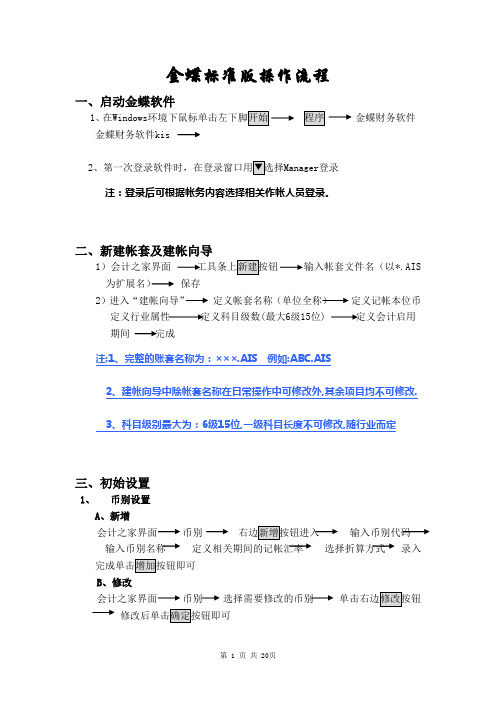
金蝶标准版操作流程一、启动金蝶软件1、在Windows金蝶财务软件金蝶财务软件kis2Manager登录注:登录后可根据帐务内容选择相关作帐人员登录。
二、新建帐套及建帐向导1)会计之家界面工具条上新建按钮输入帐套文件名(以*.AIS 为扩展名)保存2)进入“建帐向导”定义帐套名称(单位全称)定义记帐本位币定义行业属性定义科目级数(最大6级15位) 定义会计启用期间完成注:1、完整的账套名称为:×××.AIS 例如:ABC.AIS2、建帐向导中除帐套名称在日常操作中可修改外,其余项目均不可修改.3、科目级别最大为:6级15位,一级科目长度不可修改,随行业而定三、初始设置1、币别设置A、新增会计之家界面币别右边新增按钮进入输入币别代码输入币别名称定义相关期间的记帐汇率选择折算方式录入B、修改会计之家界面币别选择需要修改的币别有业务发生后即不可删除2、核算项目A、新增会计之家界面核算项目选择需增加的大类右边新增按钮进入输入核算项目代码输入核算项目名称即可B、修改会计之家界面核算项目选择需要修改的核算项目单击右边修改按钮注意:有业务发生后即不可删除核算项目如要实现分级设置,必须在帐套选项中“允许核算项目分级显示”核算项目的代码、名称是必录项目部门是设置职员的前提职员卡片中部门、职员类别也是必录项目职员卡片中的职员类别是直接影响到工资模块中的工资费用分配职员卡片中的银行帐号是影响到工资模块中的银行代发工资文件3、会计科目设置A、新增会计之家界面会计科目弹出会计科目列表进入输入科目代码(以总帐科目为基础进行设置)输入科目名称科目类别及余额方向以总帐科目为准可B、修改会计之家界面会计科目弹出会计科目列表选择需要修改的会计科目往来核算科目:用户如需对往来科目进行往来对帐、往来业务核销及帐龄分析,则必须在科目属性“往来业务核算”处打“√”外币核算科目:用户如需对外币科目进行期末调汇,则必须在科目属性“期末调汇”处打“√”需在账簿中查看日记账:需在“日记账”处打“√”则查看明细账时会计科目可以每日一小计,每月一合计的日清月结方式出账注意:一般科目的设置会计科目与币别间的关联会计科目与核算项目间的关联特殊科目不可以删除、有业务发生的科目不可以删除有业务发生的科目其下设的核算属性不可更改有业务发生的科目下设的币别属性只可改为“所有币别”有业务发生的科目还可增加明细科目4、初始数据录入会计之家界面单击初始数据录入进入初始数据窗口录入各科目数据选择“试算平衡表”检验数据是否平衡试算表平衡后即可注意:白色:直接录入数据黄色:不可直接录入,通过下级明细科目汇总所得往来业务:(绿色)双击录入,通过增加具体的往来业务资料汇总注:科目属性为贷方科目,余额录入时用负数表示固定资产卡片(绿色)双击录入,通过卡片形式编制汇总所得注:在录入初始数据前必须指定“固定资产减值准备”科目数量:人民币▼选择录入外币核算科目录入:人民币▼选择不同币种录入损益科目数据录入:累计借方累计贷方期初余额损益实际帐结1000 1000 0 1000表结1000 1000试算平衡表:检验数据录入的正确性启用帐套:启用帐套后即看不见初始化界面,所以一定要保证初始化的完整性、准确性5、启用帐套会计之家界面单击启用帐套备份初始数据完成即可注意:1、考虑到财务数据的安全性问题,应及时把数据保存下来,即“备份”2、备份要求做硬盘及软盘双备份3、备份要求初始化备份内容与日常处理的备份内容分开存放(即备份路径的选择)4、备份的后缀名称:*.AIB6、问题:转换到日常处理后,发现初始数据错误,怎样处理?1)调用初始化的备份备份文件不可直接打开使用必须将备份文件(AIB)转换成账套文件(AIS)用“恢复”功能来打开备份:日常处理界面文件—》恢复2)引入初始数据的功能新建空白账套—》引入“源”账套初始数据:空白账套中文件—》引入—》初始数据注:源账套必须是启用了(结束初始化)的账套7、用户管理1)新建用户组会计之家界面“工具”菜单“用户授权”弹出用户管理窗口选择“系统管理员组”用户组设置中新建按钮输入用户组确定即可2)新建用户会计之家界面“工具”菜单“用户授权”弹出用户管理窗口选择“系统管理员组”用户设置中新建按钮输入用户姓名及安全码确定即可3)用户授权会计之家界面“工具”菜单“用户授权”用户管理窗口选择需授权的用户单击授权按钮弹出用户授权窗口操作权限权限适用范围“所有用户”报表权限科目权限4)更换操作员(两种方法)A、会计之家界面“文件”菜单“更换操作员”弹出用户登录窗口选择相关操作人员登录B、会计之家界面双击右下脚状态条的当前用户弹出用户登录窗口选择相关操作人员登录注意:系统管理员“Manager”不可删除manager不可设置其他用户的口令安全码与密码的区别只有系统管理员才可设置用户及为其他用户划分权限若要删除系统管理员组中的用户,必须先进行改组用户口令的设置必须是自己给自己设置系统管理员可撤消一般用户的口令四、凭证模块1、凭证录入凭证模块凭证输入录入凭证内容保存凭证注:结算方式只用于银行存款科目数量、单价:只用于设置过“数量金额辅助核算”的科目本月可以录入以后各月的凭证注:快捷键运用1、F7 查看代码(查看摘要库、科目代码、往来资料等)2、复制上一条摘要小键盘上的 . 点两下复制第一条摘要小键盘上的/ 点两下3、Space(空格键) 切换金额借贷方向4、Ctrl+F7 借贷金额自动平衡5、F11 金蝶计算器6、F12 计算器数据回填功能7、F8 保存凭证8、红字凭证制作:先输数字,后打负号2、模式凭证1)保存为模式凭证凭证模块凭证输入(不保存)“编辑”菜单中“保存为模式凭证”2)调入模式凭证凭证模块凭证输入“编辑”菜单中“调入模式凭证”选择需要调入的摸板确定(调入时可将模式凭证设置为新增凭证的初始状态)注意:凭证数据是日常帐务查询的原始数据,必须保证其数据的准确性。
金蝶KIS套打金蝶表单设置方法
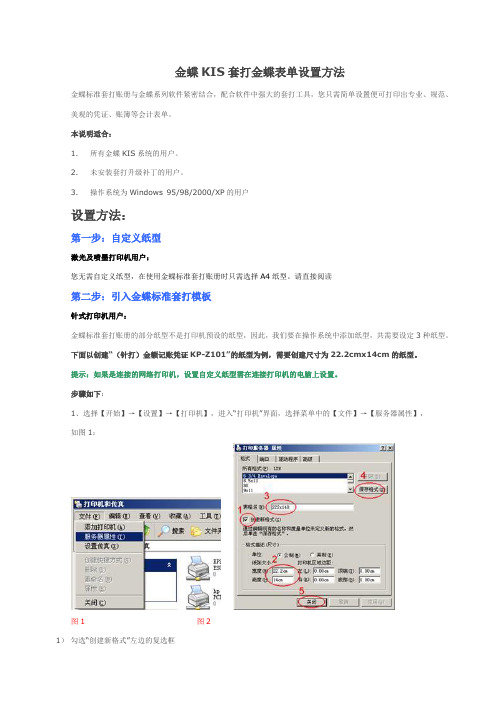
金蝶KIS套打金蝶表单设置方法金蝶标准套打账册与金蝶系列软件紧密结合,配合软件中强大的套打工具,您只需简单设置便可打印出专业、规范、美观的凭证、账簿等会计表单。
本说明适合:1.所有金蝶KIS系统的用户。
2.未安装套打升级补丁的用户。
3.操作系统为Windows 95/98/2000/XP的用户设置方法:第一步:自定义纸型激光及喷墨打印机用户:您无需自定义纸型,在使用金蝶标准套打账册时只需选择A4纸型。
请直接阅读第二步:引入金蝶标准套打模板针式打印机用户:金蝶标准套打账册的部分纸型不是打印机预设的纸型,因此,我们要在操作系统中添加纸型,共需要设定3种纸型。
下面以创建“(针打)金额记账凭证KP-Z101”的纸型为例,需要创建尺寸为22.2cmx14cm的纸型。
提示:如果是连接的网络打印机,设置自定义纸型需在连接打印机的电脑上设置。
步骤如下:1、选择【开始】→【设置】→【打印机】,进入“打印机”界面,选择菜单中的【文件】→【服务器属性】,如图1:图1 图21)勾选“创建新格式”左边的复选框2)在宽度中输入:22.2cm 在高度中输入:14cm 如图2(“(针打)金额记账凭证KP-Z101”的纸张大小是22.2cm x 14cm,见图3)图33)在表格名中输入:222x140 为纸型名称(纸型的名称规范请按下表设定)4)点击“保存格式”5)最后点击“关闭”纸型名称规范提示:请按上表的“表格名” 给纸型命名,针式打印机版本的金蝶标准套打账册共有3种不同尺寸规格,因此,针式打印机的用户,您只需自定义3种纸型。
第二步:引入金蝶标准套打模板如何获取模板:1、登陆下载2、联系金蝶当地服务机构获取下面以引入“(针打)金额记账凭证KP-Z101”模板为例,步骤如下:1、将下载到的模板文件保存在本机。
2、进入金蝶KIS系统【财务处理】→【凭证查询】,进入“凭证查询”界面,如图4、图5图4图53、选择菜单中的【工具】→【套打设置】进入“套打设置”界面,如图6:图6 1)点击【登记】。
金蝶套打设计使用说明书
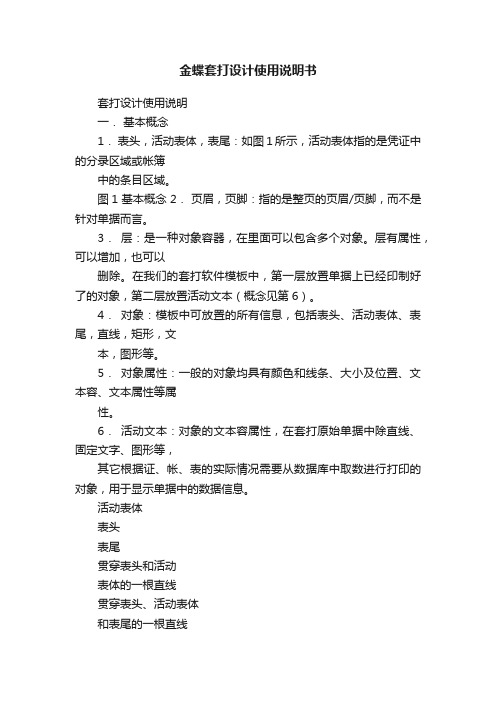
金蝶套打设计使用说明书套打设计使用说明一.基本概念1.表头,活动表体,表尾:如图1所示,活动表体指的是凭证中的分录区域或帐簿中的条目区域。
图1 基本概念 2.页眉,页脚:指的是整页的页眉/页脚,而不是针对单据而言。
3.层:是一种对象容器,在里面可以包含多个对象。
层有属性,可以增加,也可以删除。
在我们的套打软件模板中,第一层放置单据上已经印制好了的对象,第二层放置活动文本(概念见第6)。
4.对象:模板中可放置的所有信息,包括表头、活动表体、表尾,直线,矩形,文本,图形等。
5.对象属性:一般的对象均具有颜色和线条、大小及位置、文本容、文本属性等属性。
6.活动文本:对象的文本容属性,在套打原始单据中除直线、固定文字、图形等,其它根据证、帐、表的实际情况需要从数据库中取数进行打印的对象,用于显示单据中的数据信息。
活动表体表头表尾贯穿表头和活动表体的一根直线贯穿表头、活动表体和表尾的一根直线二.对象的基本操作1. 添加对象1.1直线:单击工具栏中的“直线”按钮或选择绘制菜单中的直线项,在票据设计区拖动鼠标即可绘制。
若在视图菜单中选择了直角模式,则只能画横向的或者纵向的直线,如需要其它角度的直线,可以按住Shift 键拖动鼠标,反之则反之。
1.2矩形、文本:方法同添加直线1.3图片:单击工具栏的“插入图片”按钮或选择绘制菜单中的“插入图片…”项,打开浏览框,选中报需图片,再单击“打开”按钮即可。
1.4表头、活动表体、表尾:此对象不同于其它对象,不能直接进行添加,需通过菜单命令实现。
a.选择“视图”菜单中的“套打设置…”项打开“设置”对话框;b.单击“表单元”选项卡,在下面的复选框中选择自己所需要的项;c.单击“确定”按钮就可以把所需项添加到票据中。
图2 添加表头、表体、表尾注意:如果在添加对象的过程中要停止添加,请单击工具栏的“选择”按钮。
2. 删除对象2.1直线、矩形、文本、图形:选中对象,按“Del ”键或点右键选择“删除” 2.2表头、活动表体、表尾:a.选中对象,按“Del ”键或点右键选择“删除”;b.同1.4,在设置对话框中取消相应复选框前的“√”12343.更改对象属性步骤:a.选中要更改属性的对象;b.在对象上双击或点右键选“对象属性”或单击工具栏的“属性”按钮或选择“编辑”菜单下的“对象属性”项,均可打开属性对话框,如图3;c.根据需要对属性进行修改,(双击对象也可以打开属性对话框)具体方法如下:图3 对象的属性3.1共有属性:票据中所有对象都有颜色和线条、大小及位置、其他三个属性。
- 1、下载文档前请自行甄别文档内容的完整性,平台不提供额外的编辑、内容补充、找答案等附加服务。
- 2、"仅部分预览"的文档,不可在线预览部分如存在完整性等问题,可反馈申请退款(可完整预览的文档不适用该条件!)。
- 3、如文档侵犯您的权益,请联系客服反馈,我们会尽快为您处理(人工客服工作时间:9:00-18:30)。
本说明只适用于KIS用户,只需按照本说明设置,便可打印出标准的金蝶套打凭证和账册。
一、KIS套打设置过程
第一步下载套打模版和第二步自定义纸型参照上一页K/3的使用说明。
第三步:引入金蝶标准套打模板---------下面以引入“(针打)金额记账凭证
KP-Z101”模板为例
1、首先进入金蝶KIS系统【财务处理】→【凭证查询】,进入“凭证查询→会计分录序时簿”界面,选择菜单中的【工具】→【套打设置】进入“套打设置”界面,点击【登记】,点击“浏览”按钮,选择在桌面上保存好的“*.ndf”模板文件,点击【登记】按钮。
在出现“登记(针打)金额记账凭证成功”后点击【确定】。
2、选择菜单中的【套打设置】→【设置】以“(针打)金额记账凭证”为例。
点击【设置】→点单据类型“凭证” →对应套打设置“(针打)金额记账凭证” → “打印表格”和“使用套打”打上勾,点击【应用】。
注:KIS V7.5SP2和KIS V7.5SP3的软件已经内嵌了模版,直接在【工具】→【套打设置】→【列表】→点击“自动设置”无须重复登记模版。
第四步:打印测试页
选择菜单中的【文件】→【打印凭证】,进入【打印记账凭证】→【打印设置】,进入“打印设置”,勾选“套打凭证”,“打印预览”选择正确的打印机和纸型(激光的纸型选择为A4,进纸方向为横向;针式的打印机进纸方向选择为纵向)点击【打印】。
第五步:调整打印偏差参数
1、第一次的打印结果一般有点偏差,即打印出来的表格线与套打纸上印刷好的表格线不能重合,用尺子测量一下打印的表格与印好的表格的差距-----水平偏移和垂直偏移值。
2、选择菜单中的【工具】→【套打设置】进入“套打设置”界面,点击【设置】。
选择“单据类型”在“左右偏移量”和“上下偏移量”中填入您测量出来的数据。
(作用是将打印的位置水平方向向右/左偏移mm,垂直方向向上/下偏移mm,这里的尺寸单位是0.1mm)点击【应用】。
3、重新进入【文件】→【打印凭证】→【打印预览】,点击【打印】,打印结果显示表格线与套打纸上印刷好的表格线已经重合,表示套打已经准确。
4、套打准确后请选择菜单中的【工具】→【套打设置】进入“套打设置”界面,取消“打印表格”的勾。
进入【文件】→【打印凭证】→【打印预览】,点击【打
印】,打印结果显示,表格线已经去掉,打印的信息与预先印好的表格完美地结合。
第六步:打印账册
账册的打印设置与凭证一样,首先您打开账册,登记对应的模版后应用,然后再打印测试页,接着调整打印偏差,参照打印凭证的步骤。
二、KIS套打注意事项
1、KIS在打印明细账的过程中,比较特殊,必须同时引入现金日记账、银行日记账、明细账的模版后,选对正确的单据类型后,方可使用套打。
并且KIS 的软件在过滤后显示不出“对方科目”来,所以套打出来的数据也是没有“对方科目”的。
2、KIS 中使用套打后提示“此凭证不符合收、付款凭证套打格式”,您只需要在主菜单中,选择“系统维护”,点击“凭证字”把“现,付、转、记”的套打格式分别修改为“其他凭证”即可。
3、KIS在打印总分类账的时候,在过滤时,必须勾选“按科目分页”打印,便可正确打印。
4、打印凭证打印不出明细科目,首先选择【文件】→【打印凭证】,把“套打凭证”前面的勾去掉,然后点击旁边的“打印设置”,将“凭证汇总的选项”选择要打印到的相应级数,在将“按核算项目汇总”打勾即可打印出需要的的明细科目。
5、KIS打印“余额汇总表”,必须先到配套公司的网站上 下载补丁方可进行套打。
